创建并添加字幕(欧阳德珊)
提问人:OIYIDISI发布时间:2022-04-26
启动Premiere Pro 软件,按快捷键Ctrl+O,打开路径文件夹的“素材”。进入工作界面后,可以看到世界轴面板中已经添加好的背景素材。在“节目”监视器面板中可以预览当前素材效果。
执行“文件”“新建”“旧版标题”命令,弹出“新建字幕”对话框,保持默认设置,单击“确定”按钮。
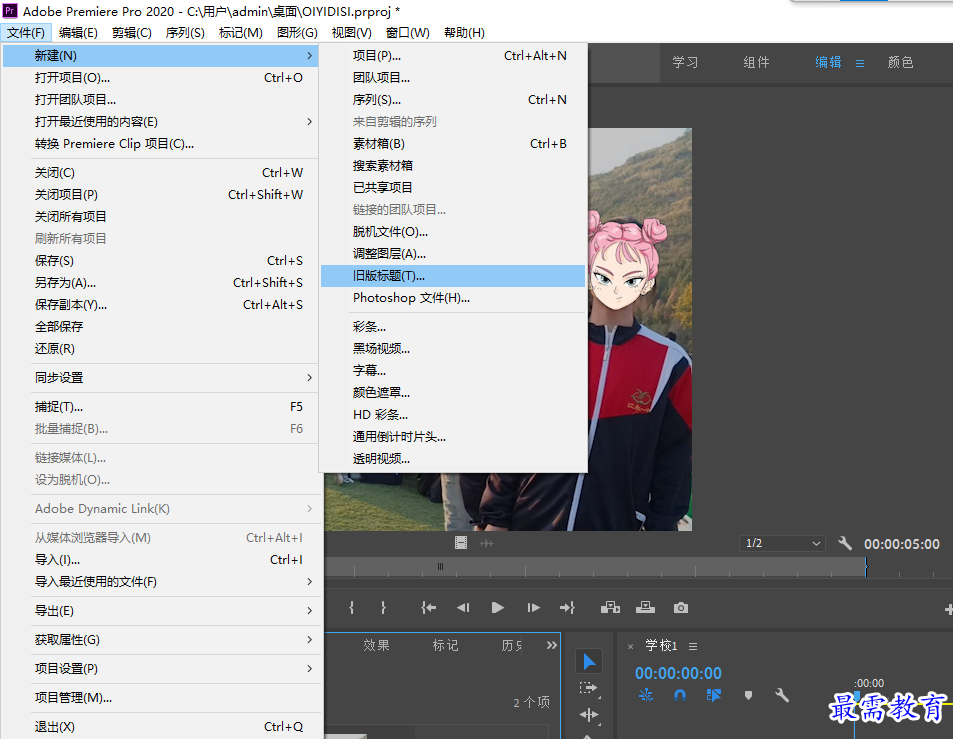
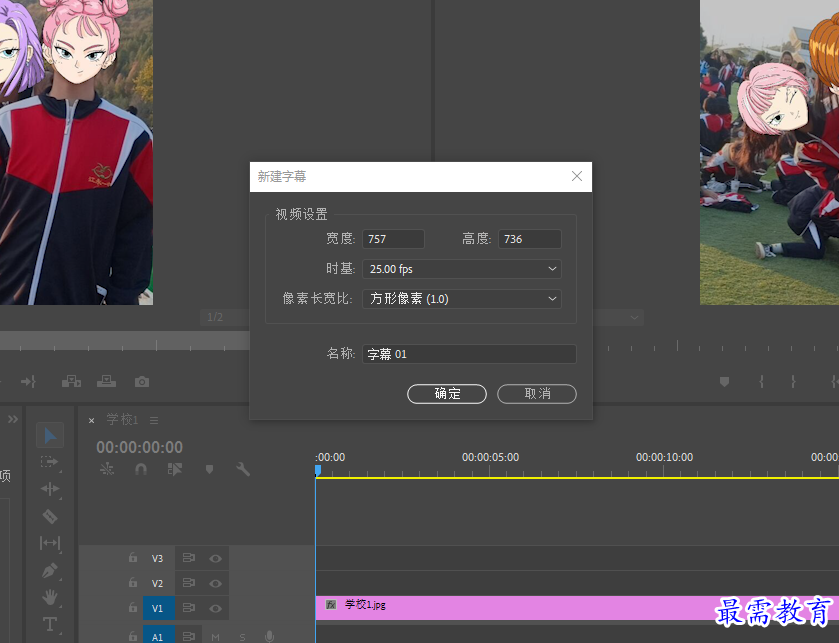
弹出“字幕”面板,在“文字工具”按钮T选中状态下,在工作区域合适的位置单击,并输入文字。然后选中文字对象,在右侧的“旧版标题属性”面板中设置字体、颜色等参数。
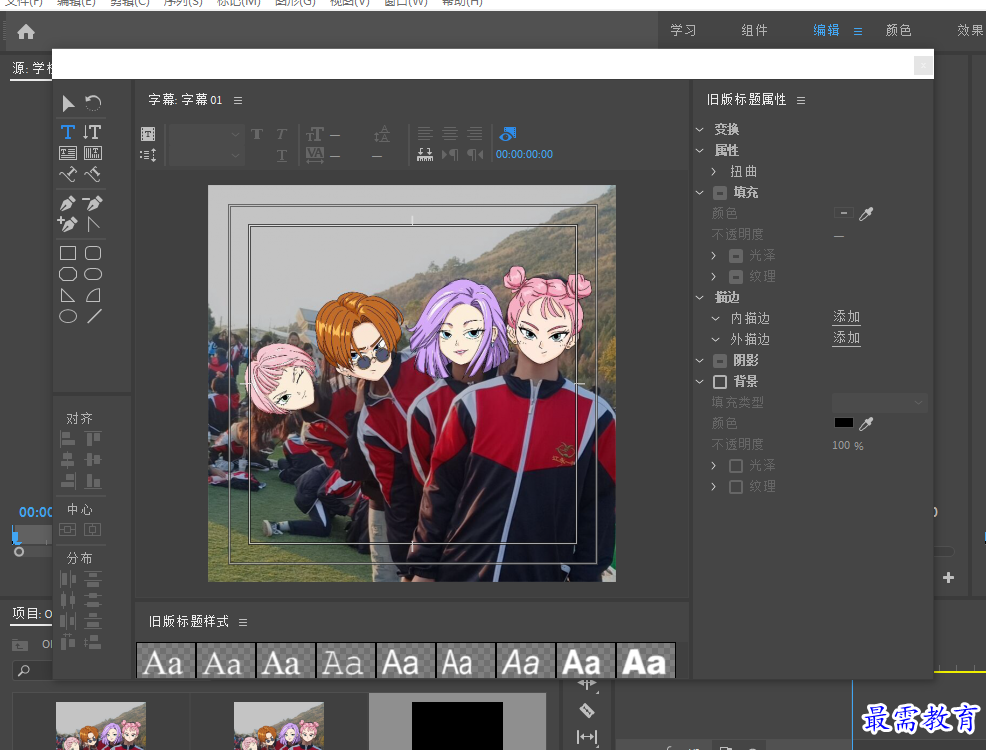

完成字幕设置后,单击“关闭”按钮,返回工作页面。此时项目面板以生成了字幕素材,将该素材拖拽添加至时间轴。
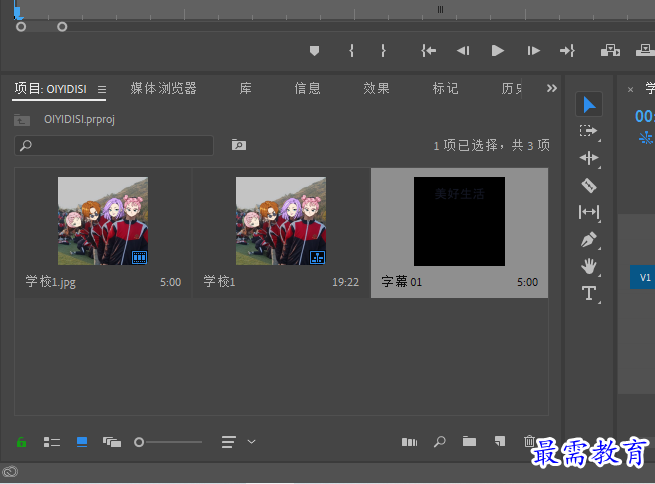
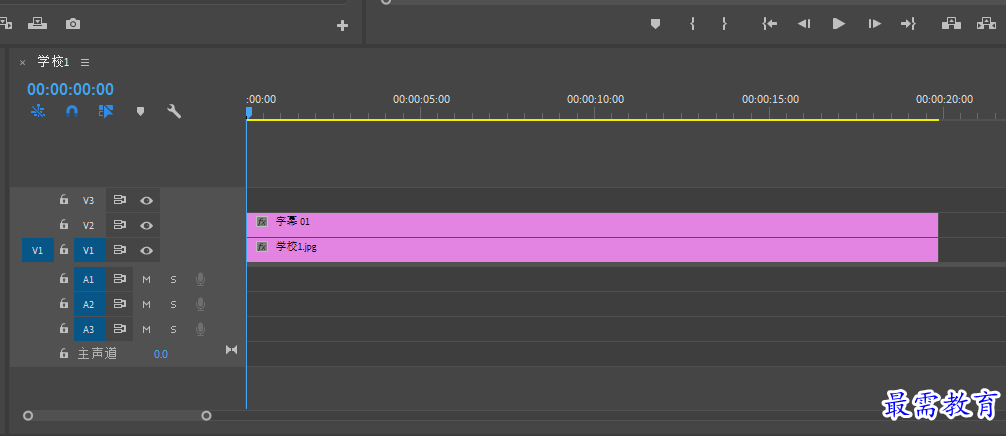
完成。


继续查找其他问题的答案?
相关视频回答
-
2021-03-1758次播放
-
2018Premiere Pro CC “运动”参数设置界面(视频讲解)
2021-03-1726次播放
-
2021-03-1712次播放
-
2021-03-1717次播放
-
2018Premiere Pro CC 设置字幕对齐方式(视频讲解)
2021-03-179次播放
-
2021-03-178次播放
-
2018Premiere Pro CC 创建垂直字幕(视频讲解)
2021-03-175次播放
-
2021-03-1710次播放
-
2018Premiere Pro CC添加“基本3D”特效(视频讲解)
2021-03-1714次播放
-
2021-03-1713次播放
回复(0)
 前端设计工程师——刘旭
前端设计工程师——刘旭
 湘公网安备:43011102000856号
湘公网安备:43011102000856号 

点击加载更多评论>>